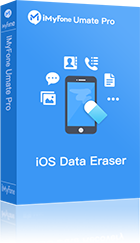iPhoneで撮った写真は非常に鮮明でくっきりしているため、その性能に疑いの余地はありません。ただし、1つの問題を挙げるとすれば、写真のサイズが大きくなってデバイスのストレージ領域が大量に消費されることがあります。 iPhoneの写真のサイズは、撮影に使われたカメラの種類によって異なる可能性があります。1.3 MBから4 MBまでのサイズが考えられ、iPhoneのHDR機能を使用している場合はさらにサイズが大きくなります。いずれにせよ、ストレージ残量が多く必要になり、デバイスにとって良いとは言えません。
iPhoneの写真を縮小するには
必要になるスペースを減らすためにiPhoneの写真を小さくする方法はたくさんあります。一緒に見ていきましょう。
方法1:画質を落とさずにすべてのiPhone写真を圧縮
iPhoneの写真サイズを変更できるソフトがいくつかあります。これは写真を縮小する最も簡単で速い方法で、無料でダウンロードできるソフトを使って写真を小さくできます。そんなソフトの中でも、iMyFone Umate ProというプロのiPhone画像圧縮ツールがおすすめです。たったのワンタップですべての写真をまとめて圧縮しiPhoneの容量を解放します。
主な機能について:
- iPhoneの写真を圧縮:画質を落とさずにiPhoneの写真サイズを減らし、最大75%の空き容量を節約します。たとえば、元の写真が4.07MBの場合、圧縮後は1.05MBになります。
- 自動バックアップ:圧縮または削除する前に、元のすべての写真を自動的にPCにバックアップし、写真を保護します。
- ワンクリックで容量解放:写真圧縮だけでなく、1クリックでクリーンアップモードでは、iPhoneに隠れたゴミや削除されたファイルを一掃して、iPhoneを新品のように高速で動作させます。
Umate Proを使ってiPhoneの写真を圧縮する方法
このツールを使えば、写真の圧縮プロセスがとても簡単で、ほんの数分で終わります。以下はiPhoneの写真を縮小する詳しいガイドです。
ステップ1:iPhoneをPCに接続します。ホーム画面で[写真]をクリックします。
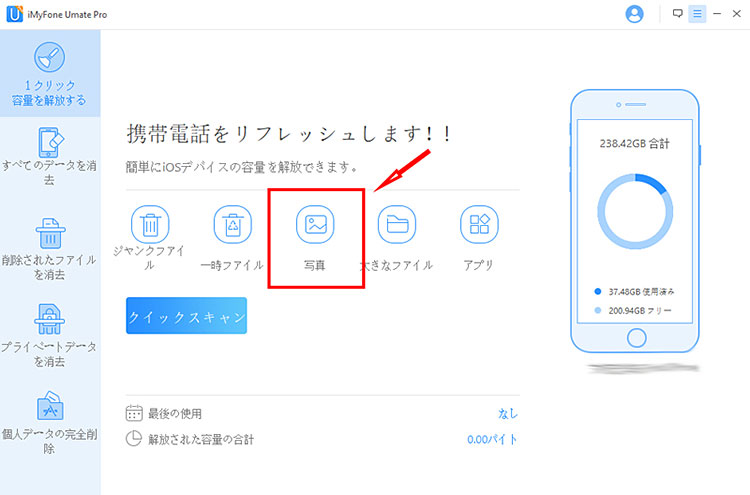
ステップ2:「バックアップと圧縮」をクリックして、安全のためにすべての写真がPCにバックアップされます。
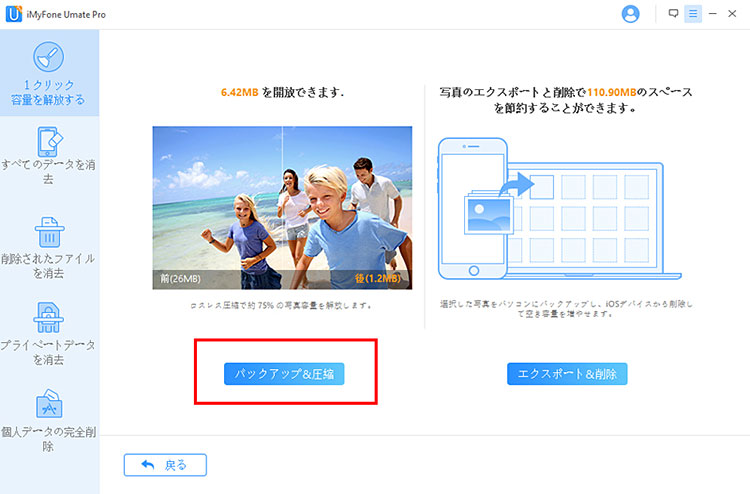
ステップ3:バックアップする写真の保存先を指定してから、写真がPCに転送され、圧縮が始まります。
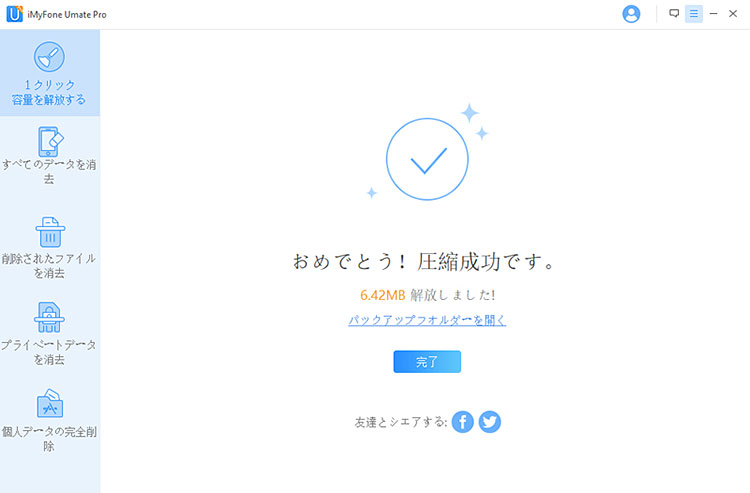
iMyFone iPhone画像圧縮ツールは、写真を管理・整理してデバイスの容量を大幅に節約し、効率アップする最適な方法です。
方法2:メールでiPhoneの写真サイズを縮小
写真をメールで送信することでサイズを小さくする方法の一つです。 iPhoneでメールに写真を添付するときに毎回、写真の送信前に写真サイズを変更するかどうかを確認してきます。
1.iPhoneで写真アプリを開きます。右上の[選択]をタップし、圧縮したい写真を選択します。
2.左下の送信アイコンをタップします。
3.メールアイコンを選択し、メールアドレスを入力します。
4.「共有」をタップすると、大、中、小、実際のサイズの中から圧縮サイズを選択するよう求められます。
5.画像サイズを選択すると、指定サイズでメールが送信されます。
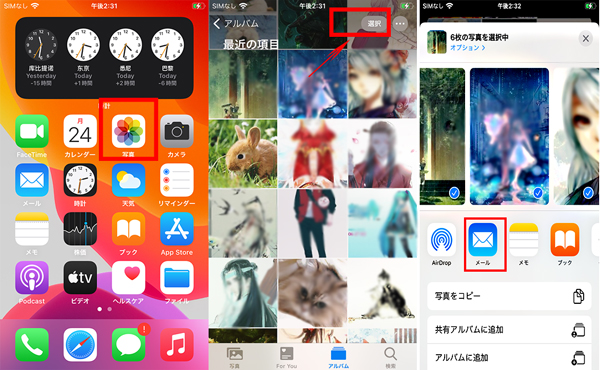
デメリット
① 写真を送信し、圧縮したものをダウンロードし、元の写真を削除するという手間があります。
② 写真ライブラリが大きい場合は特に時間がかかります。
方法3:チャットアプリで写真のサイズを変更
LINE、Messenger、WhatsAppなどのSNSアプリを使用して、iPhoneの写真を縮小可能です。これらのアプリを通して写真を共有すると自然に圧縮されるからです。アプリを使って自分自身に写真を送信し、圧縮されて小さくなった写真をダウンロードすれば完了です。
例えば、LINEを使用して写真のサイズを変更するやり方は以下の通りです。
1.iPhoneでLINEを開きます。
2.トークルームのメッセージ入力欄の左にある画像ボタンLINE:画像ボタン をタップします。
3.送信したい画像をタップして、送信ボタンをタップします。
4.写真を1枚タップすると、全画面で開きます。左下の共有ボタンをタップします。
5.「ダウンロード」アイコンをタップすると、写真がカメラロールにダウンロードされます。
デメリット
① 一度に送信できる写真は最大50枚です。
② 圧縮された写真は1枚ずつダウンロードしなければなりません。
方法4:フォトライブラリ全体を圧縮
iCloudフォトライブラリの写真を圧縮すると元の写真のサイズが小さくなります。
まずiPhoneをWi-Fiに接続してください。 iPhoneで、設定アプリを開き、「ユーザー名」>「iCloud」>「写真」に移動します。「iCloud 写真」をオンにし、[iPhoneのストレージを最適化]を選択します。
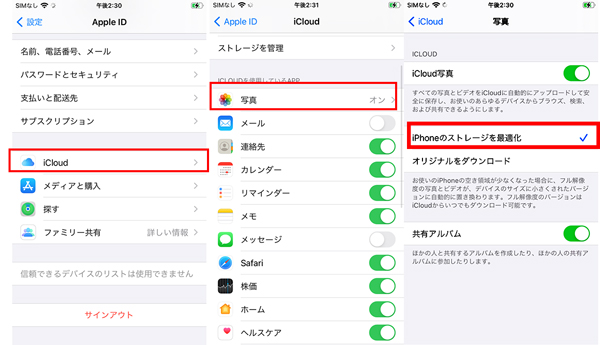
こうすると、フル解像度の写真がiCloudにアップロードされ、サイズが小さくなった写真がデバイスに残されます。これにより、フォトライブラリ全体の使用容量が減ります。
終わりに
スマホのカメラ性能がどんどん向上し、高画質な写真が撮れるようになった反面、その画像サイズも大きくなっています。iPhoneに保存している写真や動画が多すぎる場合は、iPhoneのストレージを圧迫しやすいです。写真を圧縮するには、iPhoneのストレージ空き容量を増やす有効な方法と言えます。
もし無料・簡単なiPhone写真を圧縮する方法を探しているなら、ぜひ上記の方法を試してみてください。